win7系统下删除计算机管理员密码的两种小方法
2014-03-24 15:40:49
相信大家在刚开始使用计算机时都会设置管理员密码,这样的做法不仅觉得新鲜,同时还可以有效的保护计算机数据的安全。随着使用时间的增加就会出现部分用户想要删除管理员密码,但自己却不知道从何下手。那我们要怎样才能取消管理员密码呢?今天u启动小编就教大家在win7系统下如何轻松解除管理员密码。
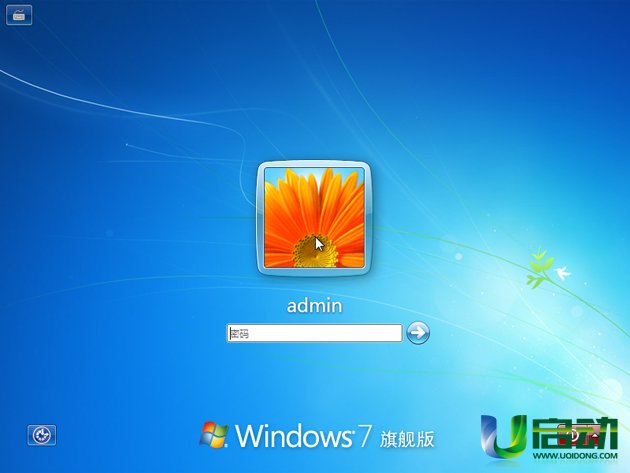
方法一:
1、双击桌面上的计算机图标,在弹出的窗口下点击“打开控制面板”,进入控制面板后找到并双击“用户账户”即可。
2、找到并打开需要解除密码的管理员账户,选择“更改密码”,随后在输入旧密码,在新密码的方框中无需输入任何字符,点击“更改密码”按钮即可取消管理员密码。
方法二:
1、点击桌面左下方windows按钮,打开控制面板,随后依次打开“管理工具”、“计算机管理”,在计算机管理的窗口中依次选择系统工具—本地用户和组—用户,即可在右边看到计算机用户列表了。
2、在右边的管理员列表中,右键点击需要解除密码的管理员账户,在右边出现的操作选项中选择“设置密码”,在弹出电脑开机密码设置中不要输入密码,直接点击确定就可以取消了。
以上两种解除计算机管理员登录密码的方法只限在还记得计算机登录密码的情况下使用,若是忘记管理员登录密码,请尝试到u启动官网查看清除登录密码的相关教程并进行清除密码的操作。
本文由U启动编辑发表。转载此文章须经U启动同意,并请附上出处(U启动)及本页链接。
原文链接:http://upan.9meijia.com/wtjd/1237.html
原文链接:http://upan.9meijia.com/wtjd/1237.html
华硕VivoBook14 2021版笔记本如何通过bios设置u盘启动
最近有位使用华硕VivoBook14 2021版笔记本的用户想要为电脑重新安装系统,但是不知道怎么设置u盘启动...
- [2022-08-08]荣耀MagicBook 15 2021 锐龙版笔记本怎么通过bios设置
- [2022-08-07]雷神911PlusR笔记本使用u启动u盘重装win7系统教程
- [2022-08-07]神舟战神ZX9-DA3DA笔记本安装win11系统教程
- [2022-08-07]华硕ProArt StudioBook笔记本如何进入bios设置u盘启动
- [2022-08-06]雷神911M创作大师笔记本安装win10系统教程
- [2022-08-06]宏碁Acer 墨舞EX214笔记本怎么通过bios设置u盘启动
- [2022-08-06]华硕 无畏360笔记本一键重装win11系统教程
U盘工具下载推荐
更多>>-
 win7系统重装软件
[2022-04-27]
win7系统重装软件
[2022-04-27]
-
 怎样用u盘做u启动系统盘
[2022-02-22]
怎样用u盘做u启动系统盘
[2022-02-22]
-
 怎么进入u盘装机系统
[2022-02-22]
怎么进入u盘装机系统
[2022-02-22]
-
 win7硬盘安装工具
[2022-02-16]
win7硬盘安装工具
[2022-02-16]
Copyright © 2010-2016 upan.9meijia.com u启动 版权所有 京ICP备14010074号-20 意见建议:service@upan.9meijia.com
 神舟战神Z8-DA7NT笔记本重装win10系
神舟战神Z8-DA7NT笔记本重装win10系
 华硕VivoBook14 2021版笔记本如何通过
华硕VivoBook14 2021版笔记本如何通过
 win7pe启动盘制作软件
win7pe启动盘制作软件
 u启动win 8pe系统维护工具箱_6.3免费
u启动win 8pe系统维护工具箱_6.3免费
 荣耀MagicBook 15 2021 锐龙版笔记本怎
荣耀MagicBook 15 2021 锐龙版笔记本怎
 win10怎么安装视频教学
win10怎么安装视频教学
 u启动u盘启动安装原版win8系统视频
u启动u盘启动安装原版win8系统视频
 win11系统如何初始化电脑
win11系统如何初始化电脑
 win11系统怎么删除pin码
win11系统怎么删除pin码

 联想win8改win7bios设置方法
联想win8改win7bios设置方法
 技嘉uefi bios如何设置ahci模式
技嘉uefi bios如何设置ahci模式
 惠普电脑uefi不识别u盘怎么办
惠普电脑uefi不识别u盘怎么办
 win8改win7如何设置bios
win8改win7如何设置bios
 bios没有usb启动项如何是好
bios没有usb启动项如何是好
 详析bios设置显存操作过程
详析bios设置显存操作过程
 修改bios让电脑待机不死机
修改bios让电脑待机不死机